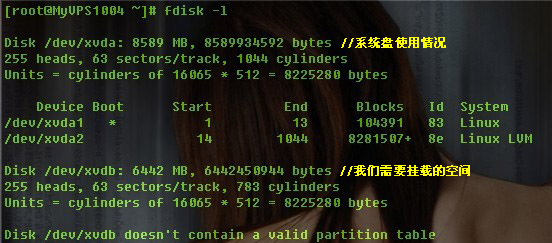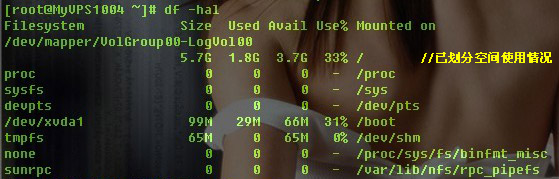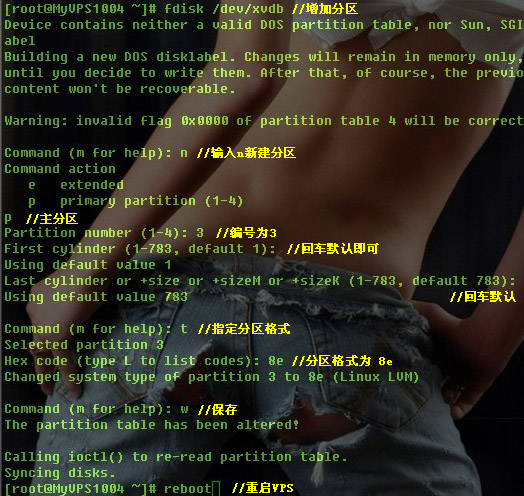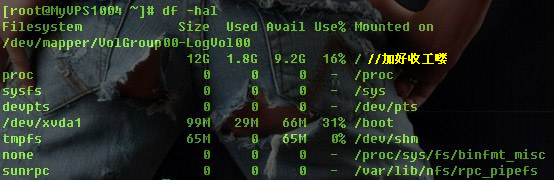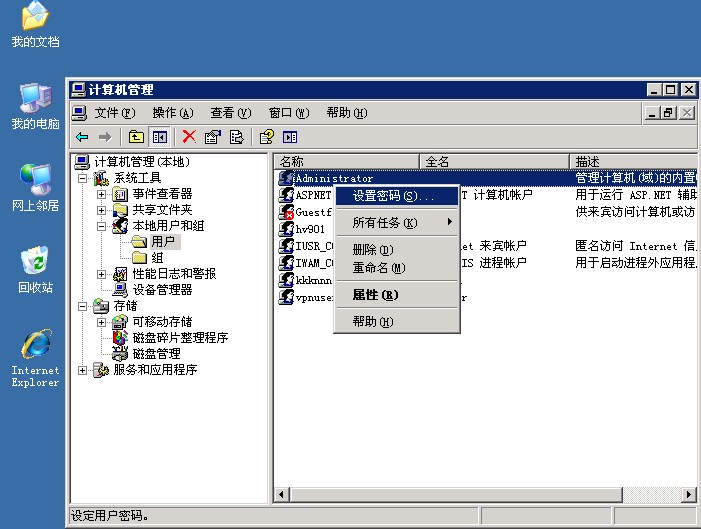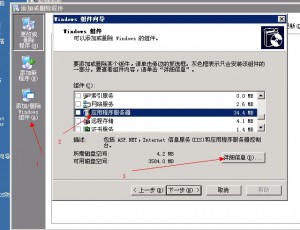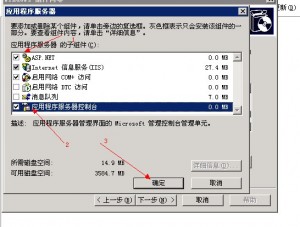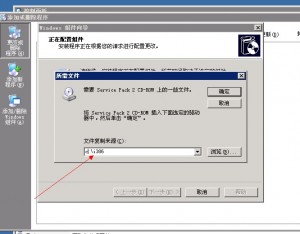vi 文字编辑(根据鸟哥私房菜整理)
一般模式:移动光标的方法
h或向左方向键(←)
光标向左移动一个字符
j或向下方向键(↓)
光标向下移动一个字符
k或向上方向键(↑)
光标向上移动一个字符
l或向右方向键(→)
光标向右移动一个字符
如果想要进行多次移动的话,例如向下移动30行,可以使用“30j”或“30↓”的组合键,
即加上想要进行的次数(数字)后,操作即可
[Ctrl] + [f]
屏幕“向下”移动一页,相当于 [Page Down] 按键(常用)
[Ctrl] + [b]
屏幕“向上”移动一页,相当于 [Page Up] 按键(常用)
[Ctrl] + [d]
屏幕“向下”移动半页
[Ctrl] + [u]
屏幕“向上”移动半页
一般模式:移动光标的方法
+
光标移动到非空格符的下一行
-
光标移动到非空格符的上一行
n
n表示“数字”,例如20。按下数字后再按空格键,光标会向右移动这一行的n个字符。例如20 则光标会向后面移动20个字符距离
0
这是数字“0”:移动到这一行的最前面字符处(常用)
$
移动到这一行的最后面字符处(常用)
H
光标移动到这个屏幕的最上方那一行
M
光标移动到这个屏幕的中央那一行
L
光标移动到这个屏幕的最下方那一行
G
移动到这个文件的最后一行(常用)
nG
n为数字。移动到这个文件的第n行。例如20G则会移动到这个文件的第20行(可配合 :set nu)
gg
移动到这个文件的第一行,相当于1G(常用)
n
n为数字。光标向下移动n行(常用)
一般模式:搜索与替换
/word
从光标位置开始,向下寻找一个名为word的字符串。例如要在文件内搜索vbird这个字符串,就输入 /vbird即可(常用)
?word
从光标位置开始,向上寻找一个名为word的字符串
n
n是英文按键。表示“重复前一个搜索的动作”。举例来说,如果刚刚执行 /vbird去向下搜索vbird字符串,则按下n后,会向下继续搜索下一个名称为vbird的字符串。如果是执行 ?vbird的话,那么按下n,则会向上继续搜索名称为vbird的字符串
N
这个N是英文按键。与n刚好相反,为“反向”进行前一个搜索操作。例如 /vbird后,按下N则表示“向上”搜索vbird
一般模式:搜索与替换
:n1、n2s/word1/word2/g
n1与n2为数字。在第n1与n2行之间寻找word1这个字符串,并将该字符串替换为word2。举例来说,在100到200行之间搜索vbird并替换为VBIRD则:“:100、200s/vbird/VBIRD /g”(常用)
:1、$s/word1/word2/g
从第一行到最后一行寻找word1字符串,并将该字符串替换为word2(常用)
:1、$s/word1/word2/gc
从第一行到最后一行寻找word1字符串,并将该字符串替换为word2。且在替换前显示提示符给用户确认(conform)是否需要替换(常用)
一般模式:删除、复制与粘贴
x, X
在一行字中,x为向后删除一个字符(相当于 [Del] 按键),X为向前删除一个字符(相当于 [backspace] 即退格键)(常用)
nx
n为数字,连续向后删除n个字符。举例来说,要连续删除10个字符,则输入“10x”
dd
删除光标所在的那一整行(常用)
ndd
n为数字。从光标位置开始,删除向下n列,例如20dd则是删除20列(常用)
d1G
删除光标所在位置到第一行的所有数据
dG
删除光标所在位置到最后一行的所有数据
d$
删除光标所在位置到该行的最后一个字符
d0
d的后面是数字0,删除光标所在处,到该行的最前面一个字符
yy
复制光标所在的那一行(常用)
nyy
n为数字。复制光标所在的向下n行,例如20yy则是复制20行(常用)
y1G
复制光标所在行到第一行的所有数据
yG
复制光标所在行到最后一行的所有数据
y0
复制光标所在的那个字符到该行行首的所有数据
y$
复制光标所在的那个字符到该行行尾的所有数据
一般模式:删除、复制与粘贴
p, P
p为将已复制的数据粘贴到光标的下一行,P则为贴在光标上一行。举例来说,当前光标在第20行,且已经复制了10行数据。则按下p后,那10行数据会贴在原来的20行之后,即由21行开始贴。但如果是按下P,那么原来的第20行会被变成30行(常用)
J
将光标所在行与下一列的数据结合成同一行
c
重复删除多个数据,例如向下删除10行,[10cj]
u
复原前一个操作(常用)
[Ctrl]+r
重做上一个操作(常用)
u与 [Ctrl]+r是很常用的命令。一个是复原,另一个则是重做一次。利用这两个功能按键,编辑起来就得心应手。
.
这就是小数点。意思是重复前一个动作。如果想重复删除、重复粘贴,按下小数点“.”就可以(常用)
进入编辑模式
i、I
插入:在当前光标所在处插入输入文字,已存在的文字会向后退;其中,i为“从当前光标所在处插入”,I为“在当前所在行的第一个非空格符处开始插入”(常用)
a、A
a为“从当前光标所在的下一个字符处开始插入”,A为“从光标所在行的最后一个字符处开始插入”(常用)
o、O
这是英文字母o的大小写。o为“在当前光标所在的下一行处插入新的一行”;O为“在当前光标所在处的上一行插入新的一行”(常用)
r、R
替换:r会替换光标所在的那一个字符;R会一直替换光标所在的文字,直到按下ESC键为止(常用)
使用上面这些按键时,在vi画面的左下角处会出现“–INSERT–”或“–REPLACE–”的字样。通过名称就知道是什么操作。特别注意,上面也提过了,想在文件中输入字符时,一定要在左下角处看到INSERT/REPLACE才能输入。
Esc
退出编辑模式,回到一般模式中(常用)
命令行命令模式
:w
将编辑的数据写入硬盘文件中(常用)
:w!
若文件属性为“只读”时,强制写入该文件。不过,到底能不能写入,与文件权限有关
:q
离开vi(常用)
:q!
若曾修改过文件,又不想存储,使用 ! 为强制离开不存储文件
注意一下,那个感叹号(!)在vi当中,常常具有“强制”的意思。
:wq
存储后离开,若为 :wq! 则为强制存储后离开(常用)
:e!
将文件还原到最原始的状态
ZZ
若文件没有更改,则不存储离开,若文件已经更改,则存储后离开
:w [filename]
将编辑的数据存储成另一个文件(类似另存新文件)
:r [filename]
在编辑的数据中,读入另一个文件的数据。即将“filename”这个文件内容加到光标所在行的后面
:n1、n2 w [filename]
将n1到n2的内容存储成filename文件
:! command
暂时离开vi到命令行模式下执行command的显示结果。例如“:! ls /home”,即可在vi中查看 /home中以ls输出的文件信息
:set nu
显示行号,设置之后,会在每一行的前缀显示该行的行号
:set nonu
与set nu相反,为取消行号